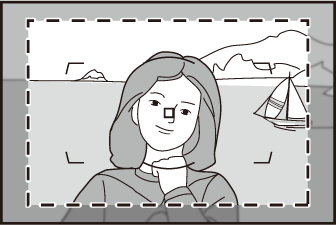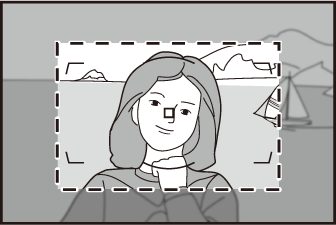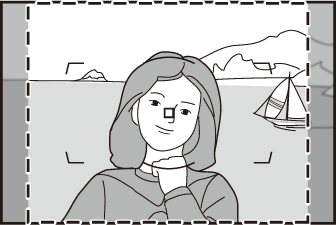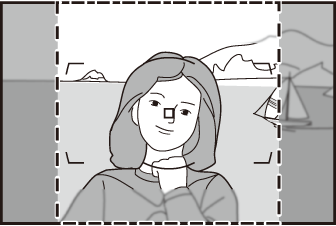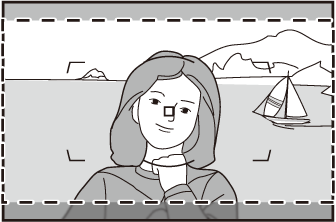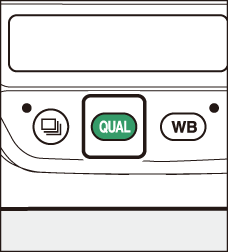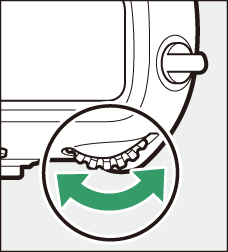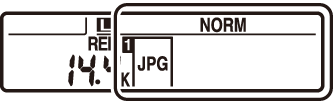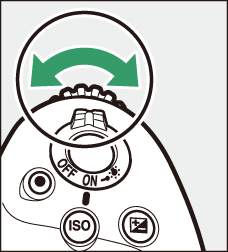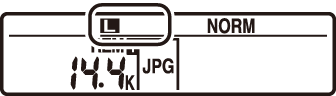Opsi Perekaman Gambar (Area Gambar, Kualitas, dan Ukuran)
Menyesuaikan Pengaturan Area Gambar
Pengaturan area gambar dapat ditampilkan oleh pemilihan [] di menu pemotretan foto.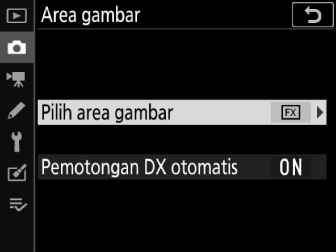
Pilih Area Gambar
Memilih area gambar. Opsi berikut ini tersedia:
|
Opsi |
Penjelasan |
|
|---|---|---|
|
c |
[] |
Merekam gambar dalam format FX dengan sudut gambar setara ke kamera format 35 mm. Gunakan opsi ini saat mengambil foto dengan lensa NIKKOR bagi kamera format 35 mm. |
|
6 |
[] |
Mengurangi sudut gambar dari lensa yang dipasang pada kamera daripada lensa dengan panjang fokal sekitar 1,2 × lebih panjang. |
|
a |
[] |
Gambar direkam dalam format DX. Untuk menghitung perkiraan panjang fokal lensa dalam format 35 mm, kalikan dengan 1,5. |
|
b |
[] |
Gambar direkam dengan rasio aspek 5:4. |
|
m |
[] |
Gambar direkam dengan rasio aspek 1:1. |
|
Z |
[] |
Gambar direkam dengan rasio aspek 16:9. |
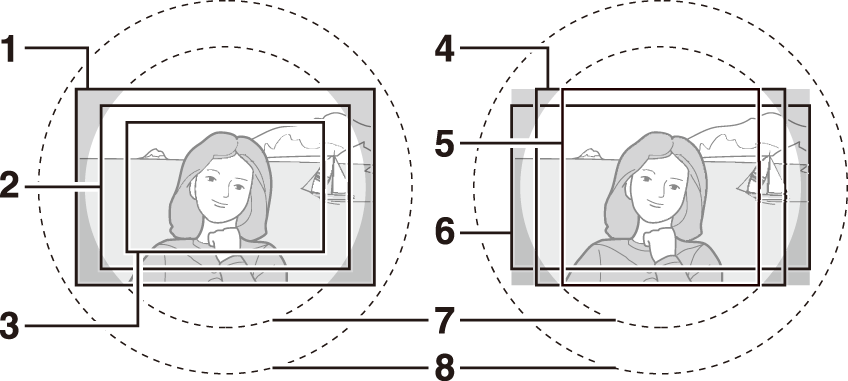
| 1 |
FX (36×24) |
|---|---|
| 2 |
1,2× (30×20) |
| 3 |
DX (24×16) |
| 4 |
5:4 (30×24) |
| 5 |
1:1 (24×24) |
|---|---|
| 6 |
16:9 (36×20) |
| 7 |
Lingkar gambar format DX |
| 8 |
Lingkar gambar format 35 mm |
Pemotongan DX Otomatis
Memilih apakah kamera secara otomatis memilih area gambar [] (format DX) atau tidak saat lensa DX dipasang.
|
Opsi |
Penjelasan |
|---|---|
|
[] |
Kamera secara otomatis memilih area gambar [] (format DX) saat lensa DX dipasang. |
|
[] |
Pemilihan area gambar otomatis dinonaktifkan. |
Lensa DX dirancang untuk digunakan dengan kamera format DX dan memiliki sudut gambar lebih kecil daripada lensa bagi kamera format 35 mm. Apabila [] dipilih bagi [] dan opsi selain daripada [] (format DX) dipilih bagi [] saat lensa DX dipasang, tepi dari gambar dapat berpotongan. Ini dirujuk sebagai “pemotongan”. Pemotongan mungkin tidak nyata di jendela bidik, namun saat gambar diputar ulang, Anda mungkin mencermati penurunan dalam resolusi atau bahwa tepi dari gambar digelapkan.
Tampilan jendela bidik bagi opsi area gambar selain daripada [] ditunjukkan di bawah ini. Area di luar potongan sekarang ditunjukkan dalam warna abu-abu.
|
1,2× (30×20) |
DX (24×16) |
5:4 (30×24) |
||
|
1:1 (24×24) |
16:9 (36×20) |
Apabila [] telah ditentukan ke tombol menggunakan Pengaturan Kustom f3 [], area gambar dapat dipilih oleh penekanan tombol dan memutar kenop perintah.
-
Pemotongan terpilih ditampilkan di jendela bidik.
-
Opsi yang sekarang terpilih bagi area gambar dapat ditampilkan di puncak panel kontrol dan jendela bidik oleh penekanan tombol pada mana [] ditentukan.
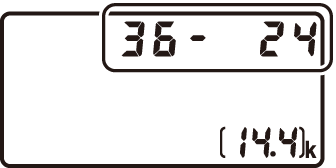
-
Kontrol kamera yang menentukan [] tidak dapat digunakan bagi pemilihan area gambar saat lensa DX dipasang dan [] dipilih bagi [].
|
Area gambar |
Layar |
|---|---|
|
[] |
|
|
[] |
|
|
[] |
|
|
[] |
|
|
[] |
|
|
[] |
|
Ukuran gambar bervariasi menurut opsi terpilih bagi [].
Menyetel Kualitas Gambar
Memilih opsi kualitas gambar yang digunakan saat foto direkam.
|
Opsi |
Penjelasan |
|---|---|
|
[] |
Merekam dua salinan dari masing-masing foto: satu gambar NEF (RAW) dan satu salinan JPEG.
|
|
[] |
|
|
[] |
|
|
[] |
|
|
[] |
|
|
[] |
|
|
[] |
Merekam foto dalam format NEF (RAW). |
|
[] |
Merekam foto dalam format JPEG. ”Fine” menghasilkan gambar berkualitas lebih tinggi daripada ”normal” dan ”normal” gambar berkualitas lebih tinggi daripada “basic”.
|
|
[] |
|
|
[] |
|
|
[] |
|
|
[] |
|
|
[] |
-
File (NEF) RAW memiliki ekstensi “*.nef”.
-
Proses konversi gambar NEF (RAW) ke format portabel lainnya seperti JPEG disebut sebagai “Pemrosesan NEF (RAW)”. Selama proses ini, Picture Control dan pengaturan seperti kompensasi pencahayaan dan keseimbangan putih dapat disesuaikan dengan bebas.
-
Data RAW tidak terpengaruh oleh pemrosesan NEF (RAW) dan kualitasnya akan tetap sama bahkan jika gambar tersebut diproses beberapa kali pada pengaturan yang berbeda.
-
Pemrosesan NEF (RAW) dapat dilakukan di kamera menggunakan item [] di menu edit atau di komputer menggunakan perangkat lunak NX Studio. NX Studio tersedia secara gratis di Pusat Download Nikon.
Memilih Opsi Kualitas Gambar
Untuk memilih opsi kualitas gambar selama fotografi jendela bidik, tahan tombol T dan putar kenop perintah utama. Opsi terpilih ditampilkan di panel kontrol belakang.
|
|
|
|
Kualitas gambar juga dapat disetel menggunakan item [] di menu pemotretan foto. Gunakan item [] di menu pemotretan foto untuk menyetel kualitas gambar selama tinjauan langsung.
-
Kamera hanya menampilkan salinan JPEG dari foto terekam pada pengaturan kualitas gambar dari “NEF (RAW) + JPEG”. Apabila hanya satu kartu memori dimasukkan di dalam kamera saat foto direkam, salinan NEF (RAW) hanya dapat ditinjau menggunakan komputer.
-
Dalam kasus foto terekam dengan hanya satu kartu memori dimasukkan, menghapus salinan JPEG pada kamera juga menghapus gambar NEF (RAW).
-
Apabila [] dipilih bagi [], salinan NEF (RAW) akan direkam ke kartu dalam Slot 1 dan salinan JPEG ke kartu dalam Slot 2 ( Menggunakan Dua Kartu Memori ).
Memilih Ukuran Gambar
Memilih ukuran bagi gambar JPEG baru. Ukuran bagi gambar JPEG dapat dipilih dari [], [], dan []. Jumlah piksel dalam gambar bervariasi dengan opsi terpilih bagi area gambar ( Menyesuaikan Pengaturan Area Gambar ).
|
Area gambar |
Ukuran gambar |
|---|---|
|
[] |
Besar (5568 × 3712 piksel) |
|
Sedang (4176 × 2784 piksel) |
|
|
Kecil (2784 × 1856 piksel) |
|
|
[] |
Besar (4640 × 3088 piksel) |
|
Sedang (3472 × 2312 piksel) |
|
|
Kecil (2320 × 1544 piksel) |
|
|
[] |
Besar (3648 × 2432 piksel) |
|
Sedang (2736 × 1824 piksel) |
|
|
Kecil (1824 × 1216 piksel) |
|
|
[] |
Besar (4640 × 3712 piksel) |
|
Sedang (3472 × 2784 piksel) |
|
|
Kecil (2320 × 1856 piksel) |
|
|
[] |
Besar (3712 × 3712 piksel) |
|
Sedang (2784 × 2784 piksel) |
|
|
Kecil (1856 × 1856 piksel) |
|
|
[] |
Besar (5568 × 3128 piksel) |
|
Sedang (4176 × 2344 piksel) |
|
|
Kecil (2784 × 1560 piksel) |
Ukuran cetak dalam inci setara ukuran gambar dalam piksel dibagi oleh resolusi printer dalam dot per inci (dpi; 1 inci=2,54 cm).
Memilih Ukuran Gambar
Untuk memilih ukuran bagi gambar JPEG selama fotografi jendela bidik, tahan tombol T dan putar kenop sub-perintah. Opsi terpilih ditampilkan di panel kontrol belakang.
|
|
|
|
-
Untuk memilih ukuran bagi gambar NEF (RAW), gunakan opsi [] > [] di menu pemotretan foto.
-
Ukuran gambar juga dapat disetel menggunakan opsi [] > [] dan [] di menu pemotretan foto.
-
Memilih ukuran dari [] atau [] bagi gambar NEF (RAW) menetapkan opsi [] > [] dan [] di menu pemotretan foto pada [] dan [], berturut-turut.